动画蓝图是用于创建和控制复杂动画行为的可视脚本,也是UE4中非常重要的一个工具,那么你想要创建动画蓝图吗?
创建动画蓝图
1、在创建新的动画蓝图时,sho-uxian要选择一个有效的骨骼。然后使用鼠标右键,或者点击单击添加。
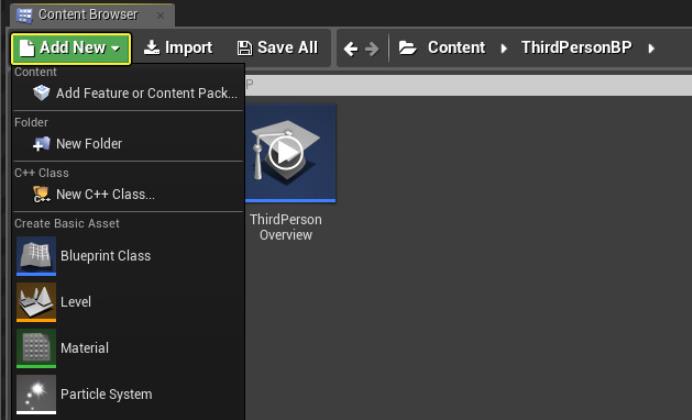
2、在“创建高级资产”中,单击“动画”,在里面点击“动画蓝图”选项。
3、这时候就会有提示,我们选择一个需要动画蓝图要定位的骨架,点击“确定”。
也可以选择要使用的动画蓝图的父类,或者选择一个即可使用默认类,者根据你的实际情况选择。
4、新资产将在“内容浏览器”中自动创建,动画蓝图创建成功。
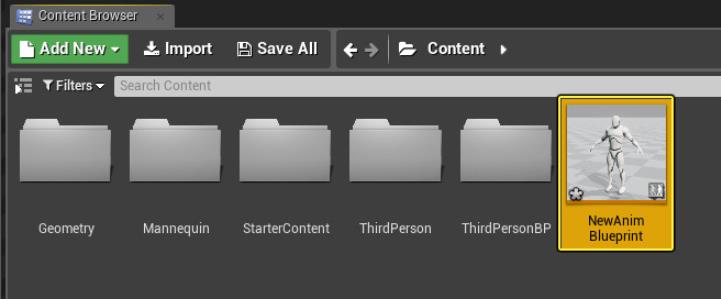
创建动画蓝图的菜单
1、在“内容浏览器”中右键点击,创建针对特定骨架网格物体或骨架的动画蓝图。
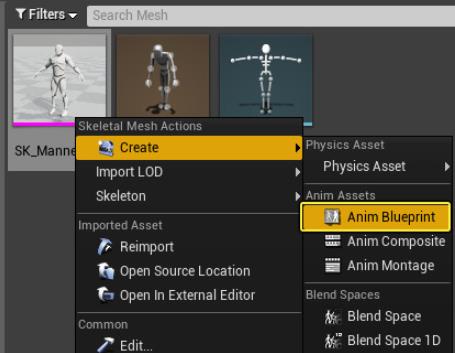
2、右键点击动画蓝图作为目标的骨架网格物体(或骨架资产),然后点击创建,在里面找到动画资产,并点击动画蓝图。
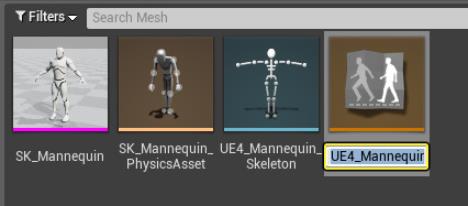
3、这时候动画蓝图与目标“骨架网格物体”资产就可以创建在同一文件夹中,然后更改名称。淡然也可以为新的动画蓝图输入新名称,按Enter。
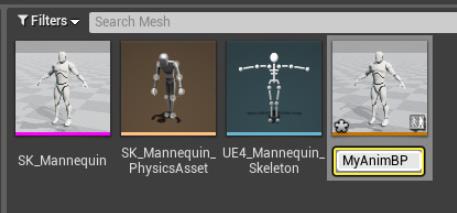
如果对默认位置不满意,就在UE4中将新的“动画蓝图”拖到另一个文件夹。
更多文章推荐:



